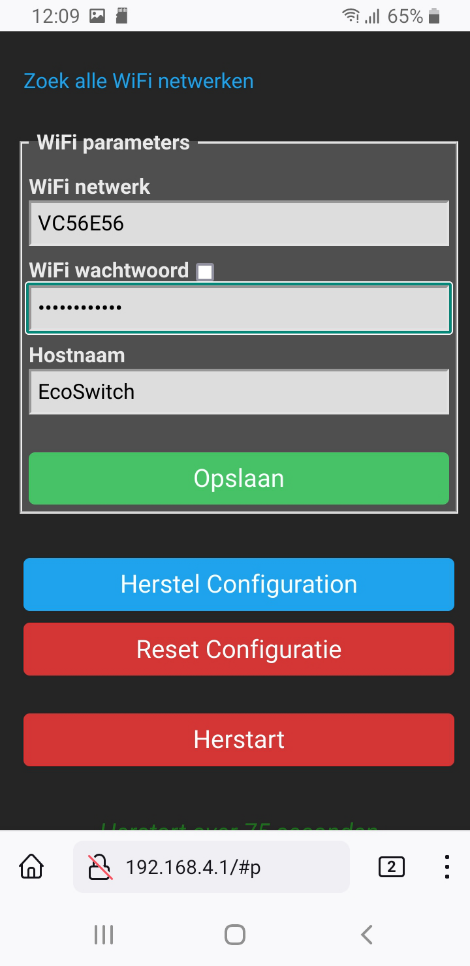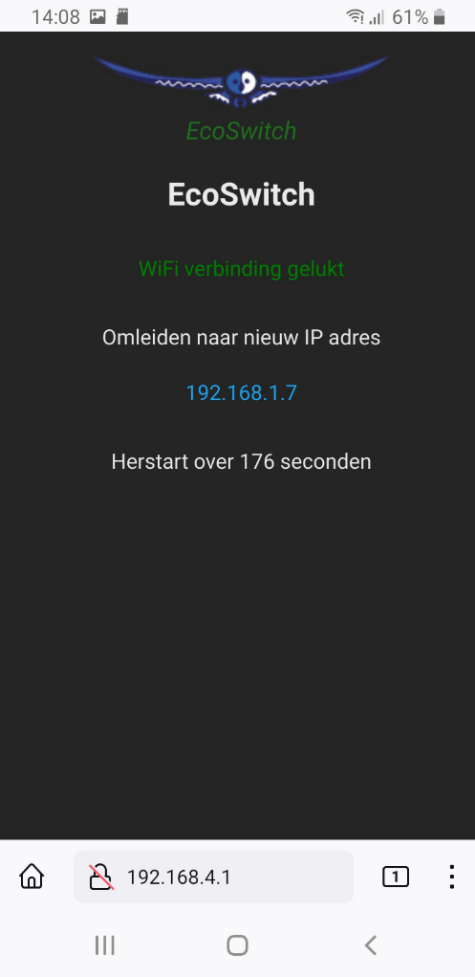![]() Bekijk de installatievideo op YouTube
Bekijk de installatievideo op YouTube

Inhoud
• Introductie
• Ecosoft Energy App (in het kort)
• De EcoSwitch installeren
Introductie
De EcoSwitch is een schakelaar die u in het stopcontact kunt steken en waarop u uw eigen apparatuur kunt aansluiten. De EcoSwitch haalt de energieprijzen via WiFi van het internet en schakelt in als de prijs het laagst is. In de webinterface maakt u een schema dat bepaalt tijdens welke uren (en hoelang) de EcoSwitch ingeschakeld mag zijn. De EcoSwitch berekent dan een planning die bij uw wensen past.
Met de EcoSwitch haalt u de beste resultaten als u zelf een energieleverancier heeft die rekent met uurtarieven (dynamisch of flexibel energiecontract).
Optionele Ecosoft Energy App voor de EcoSwitch
Een EcoSwitch in uw WiFi-netwerk kunt u (na installatie) op twee manieren benaderen:
• met een webbrowser
• met de Ecosoft Energy App
In beide gevallen hebt u toegang tot alle functies van uw EcoSwitch.
De Ecosoft Energy App is een beheertool voor de EcoSwitch, maar tegelijkertijd ook een tool om uw energieverbruik te plannen. U kunt hem downloaden van de Google Play Store en installeren op uw Android phone.
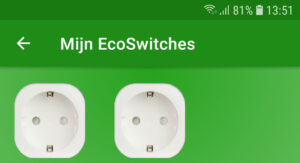
Op de Mijn EcoSwitches pagina vindt u een lijst van alle EcoSwitches waar uw app toegang toe heeft. Na installatie van een EcoSwitch kunt u hem aan de lijst toevoegen door de gegevens van de switch in te vullen (in de app): naam, IP adres en wachtwoord. Als de lijst compleet is kunt u met de app al uw EcoSwitches beheren die bij u op locatie in gebruik zijn. (Ook met een browser kunt u de webinterface van een switch bereiken.)
Meer informatie over de app vindt u hier.
EcoSwitch installeren
Na installatie kan de EcoSwitch via het WiFi netwerk online gaan om actuele prijsgegevens van energie op halen.
• Zet mobiele data op uw smartphone tijdelijk uit, voordat u de installatieprocedure start.
• Indien de installatie niet lukt met Apple apparatuur (iPhone of iPad), gebruik dan Android apparatuur voor de installatie. Na succesvol installeren met Android, kunt u de Apple wel weer gebruiken om het Ecosoft apparaat te bereiken.
De installatieprocedure:
● steek het apparaat in het stopcontact
Bij de eerste ingebruikname wordt de EcoSwitch automatisch een WiFi Access Point. Als u op een later moment dit wilt laten gebeuren, doe dan het volgende:
● druk 6x kort na elkaar op ![]() (de Aan- / Uitknop op het apparaat). Het mag ook vaker dan 6 keer. Het is belangrijk dit voldoende snel te doen. Als u de schakelaar hoort aan- of uitschakelen, dan was het niet snel genoeg.
(de Aan- / Uitknop op het apparaat). Het mag ook vaker dan 6 keer. Het is belangrijk dit voldoende snel te doen. Als u de schakelaar hoort aan- of uitschakelen, dan was het niet snel genoeg.
Wanneer de EcoSwitch een WiFi Access Point is, gaat het lampje knipperen, en kunt u er rechtstreeks mee verbinden via uw mobiele telefoon.
-
- Ga op uw mobiel naar de WiFi instellingen en zoek naar nieuwe netwerken.
- Verbind met het netwerk genaamd “EcoSwitch”. Het kan enkele seconden tot een minuut duren voordat het netwerk zichtbaar wordt. Begin anders de procedure opnieuw (6x aan/uit). Na verbinding kan er op uw mobiel een waarschuwing worden getoond dat internet niet beschikbaar is. Dit is normaal; kies ervoor om de WiFi verbinding te behouden.
- Ga in de browser op uw mobiel naar http://192.168.4.1. Dit is een tijdelijk adres; na configuratie is de EcoSwitch niet meer op dit adres benaderbaar.
- Als u gevraagd wordt om in te loggen, gebruik dan deze gegevens:
Gebruikersnaam = eco
Wachtwoord = power - De EcoSwitch toont een lijst van gedetecteerde WiFi netwerken. Selecteer uw eigen WiFi netwerk en vul het bijbehorende WiFi wachtwoord in.
- Kies optioneel een hostnaam voor de EcoSwitch in het netwerk. Standaard is dit “EcoSwitch”. Als u meerdere EcoSwitch apparaten in uw netwerk heeft, is het belangrijk elk een aparte naam te geven. Deze naam kunt u later gebruiken om de switch te benaderen via de browser. Als de hostnaam op “EcoSwitch” blijft staan, dan is deze later benaderbaar via http://ecoswitch.local. Gebruik geen spaties of speciale tekens in de naam (het koppelteken – kan wel). Een geschikte naam is bijvoorbeeld “showroom3” maar niet “showroom 3”.
- Druk op Opslaan.
- Het kan tot een minuut duren voordat er verbinding gemaakt is vanaf de EcoSwitch met uw WiFi netwerk. Na een succesvolle verbinding laat de browser het nieuwe IP adres zien dat uw netwerk aan de EcoSwitch heeft toegewezen en zal dit adres na enkele seconden openen.
- Uw mobiel moet weer worden verbonden met uw eigen WiFi netwerk; dit gebeurt vaak automatisch. Er kan opnieuw worden gevraagd om in te loggen, vul weer in eco en power.



- Als er geen nieuwe pagina verschijnt of er wordt niet gevraagd om in te loggen, dan kunt u proberen de pagina te herladen of u kunt de schakelaar benaderen via http://ecoswitch.local of het nieuwe IP adres.
Energieplanning op basis van prijsgegevens configureren
Energieplanning houdt in dat in een periode van een aantal uur de goedkoopste energie wordt gebruikt. Als de periode bijvoorbeeld 12 uur is en u heeft 4 uur energie nodig dan schakelt de EcoSwitch in gedurende de vier uren waarin de energie het goedkoopst is.
● Ga naar de webinterface van de EcoSwitch
● Klik op Energieplanner
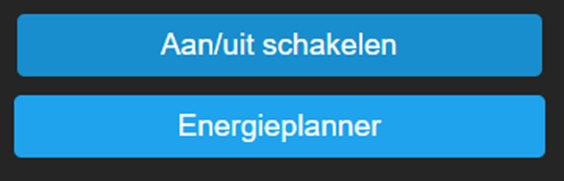
● Zet Soort Planning op AAN bij laagste prijs

● Kies parameters die passen bij de energiebehoefte. Dat wordt hieronder met voorbeelden uitgelegd.
● Druk op Opslaan
Energieplanner voorbeeld
Wilt u de EcoSwitch een half uur per dag (24 uur) inschakelen? Als de energieprijs het laagst is? Dat kan op deze manier:
● Zet Soort Planning op Laagste prijs
● Laat het aantal tijdsblokken op 1 staan.
● Vul 0:30 in bij “Tijdsduur ingeschakeld tijdens tijdsblok 1”.
● Druk op Opslaan
Energieplanner voorbeeld met een close in boiler (keukenboiler)
Dit is een voorbeeld voor meerdere tijdsblokken.
Stel, de boiler wordt maar twee keer per dag voor warm water gebruikt, in de ochtend rond 7 uur en in de avond rond 7 uur. Zet daarom het Aantal tijdsblokken op 2.
Vul nu Tijdsblok 1 en Tijdsblok 2 in zodat ze lopen van 7:00 tot 19:00 en van 19:00 tot 7:00 de volgende dag.
Stel, het opwarmen van de boiler duurt maximaal 2 uur; in de planner noemen we dit de Tijdsduur. Voor beide tijdsblokken vullen we daarom 2 uur in.
De pagina van de Energieplanner ziet er dan als volgt uit:
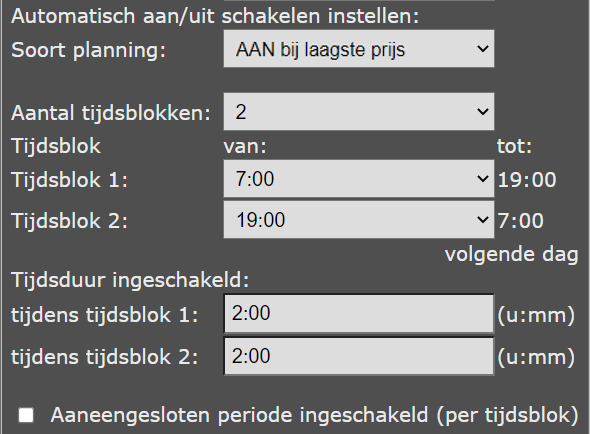
De EcoSwitch zal nu per tijdsblok de twee goedkoopste uren ingeschakeld zijn.
Er kunnen maximaal 6 tijdsblokken worden ingesteld. Laat een tijdsblok dat doorloopt naar de volgende dag (bijv. van 16:00 tot 5:00) altijd na 14:00 beginnen. De nieuwe energieprijzen komen namelijk beschikbaar om 14:00.
Dat kan op deze manier ingesteld worden:
• Zet “Aantal tijdsblokken” op 2.
• Tijdsblok 1, stel in “van 5:00”.
• Tijdsblok 2, stel in “van 16:00”.
Het tweede tijdsblok loopt dan van 16:00 tot 5:00 volgende dag.
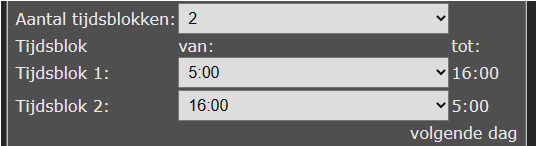
Het is belangrijk dat de EcoSwitch via WiFi verbinding kan maken met de Ecosoft server, waarvan de prijzen periodiek opgehaald worden. Als de server niet kan worden benaderd, of de prijsgegevens om een andere reden niet beschikbaar zijn, dan worden gemiddelde waarden gebruikt op basis van historische prijsgegevens.
U kunt de EcoSwitch ook handmatig aan- en uitschakelen met de fysieke knop of via het menu in de browser. Na handmatig aan- of uitzetten zal de schakelaar aan of uitblijven tot het volgende automatische schakelmoment van de Energieplanner.
Extra optie voor de EcoSwitch Plus en EcoSwitch Pi
De EcoSwitch Plus en EcoSwitch Pi kunnen het vermogen detecteren dat door het aangesloten apparaat gebruikt wordt. Daardoor is de optie “Niet uitschakelen als het apparaat nog in gebruik is” beschikbaar. Als u deze optie gebruikt wordt de schakelaar pas uitgeschakeld als wordt gedetecteerd dat het apparaat is gestopt.